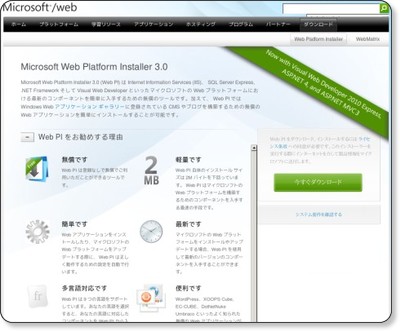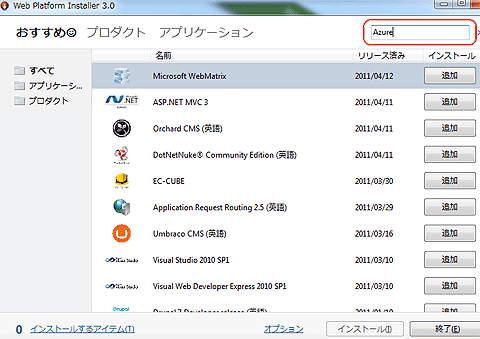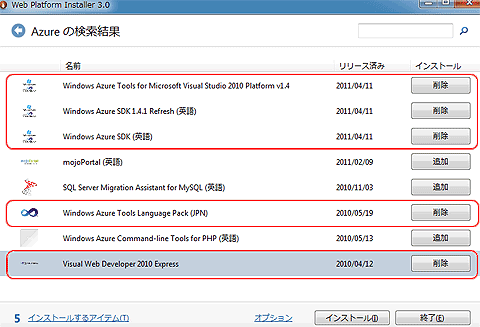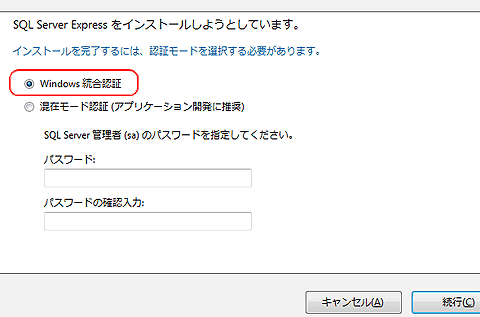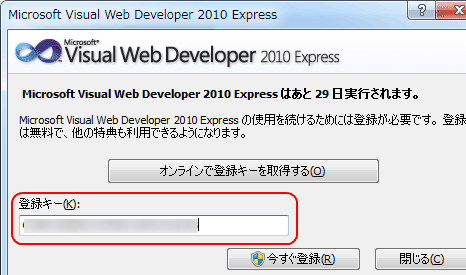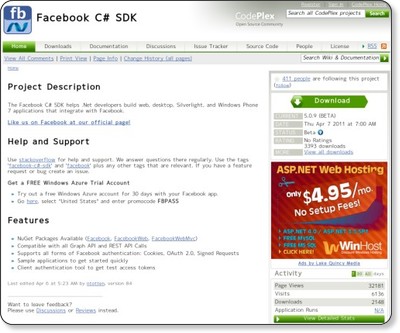Web Platform Installerで開発環境をカンタン構築
まずは、開発用のコンピュータにWindows Azure SDKおよび関連するOS機能、コンポーネントをインストールします。
■ Web Platform Installerとは
本稿では、必要なコンポーネントを一括でインストールできる「Web Platform Installer 3.0」を使用し、環境を構築します。
Web Platform Installerは、開発環境だけではなく、人気のあるオープンソースのWebアプリプラットフォーム「WordPress」「SugarCRM」「XOOPS Cube」「EC-CUBE」「OpenPNE」「Joomla!」なども簡単にインストールできるツールです。今回のWindows Azure SDKのインスト?ル以外でも有用ですので、他にも試してみてはいかがでしょうか。
■ Web Platform Installerで一括インストール
右側の「今すぐダウンロード」ボタンをクリックします。ダウンロード後、Web Platform Installer 3.0を実行し、インストーラを起動します。インストーラ起動後、右上の検索ボックスに「Azure」と入力し、検索を行います。
Windows Azureに関連するコンポーネントが表示されるので、以下の5項目に対し「追加」ボタンをクリックしてインストール対象にします。
- Windows Azure Tools for Microsoft Visual Studio 2010 Platform v1.4
- Windows Azure SDK 1.4.1 Refresh(英語)
- Windows Azure SDK(英語)
- Windows Azure Tools Language Pack(JPN)
- Visual Web Developer 2010 Express
補足
上記5項目のうち、「Visual Web Developer 2010 Express」はマイクロソフトが提供する無償のWeb開発環境です。本稿では、このツールを使用し、開発を行います。
もし有償製品のVisual Studio 2010をすでにインストールしている、もしくは所有している場合は、この項目を追加せずにWindows Azure SDKのみインストールします。
インストール項目の選択後、[インストール]ボタンをクリックし、内容の確認とライセンス条項に同意します。
ライセンス条項に同意後、外部依存関係について確認ダイアログが表示されますが、Visual Web Developer Express 2010を同時にインストールするので、[OK]ボタンをクリックします。
次に、Windows Azure SDKで使用する(同時にインストールする)SQL Server Expressの認証モードの選択ダイアログが表示されるので、「Windows統合認証」を選択し「続行」ボタンをクリックします。
すると、Windows Azure SDKを含む関連コンポーネントのダウンロードとインストールが始まります(インストール完了までにはしばらく時間がかかります)。
■ Visual Web Developer Expressを製品登録
インストールが完了すると、Visual Web Developer 2010 Expressを使用できますが、Visual Web Developer 2010 Expressは初期状態では評価扱いとなっているので、Visual Web Developer 2010 Expressの[ヘルプ]→[製品の登録]メニューから製品登録(無料)を行ってください。
Windows Azureの開発に関連する準備は、以上で完了です。
オープンソースのFacebook C# SDKとJson.NETを準備
Facebookでは、PHPやJavaScript向けにSDKが準備されています。FacebookのソーシャルグラフにアクセスするためのFacebook Graph APIに関する仕様はオープンにされていますが、.NET Framework環境用のSDKは公式では提供されていません。
■ 「Facebook C# SDK」の入手
本稿では、.NET Frameworkからより簡単に操作するために、オープンソースコミュニティ「CodePlex」で公開されている「Facebook C# SDK」を使用します。
このSDKを使用しない場合でも開発は可能ですが、API呼び出しや呼び出し結果の解析、認証などの処理をすべて自作する必要があります。Facebook C# SDKのソースコードはC#で記述されていますが、.NET Frameworkで作成されているので、アセンブリ(バイナリ)はVB.NETからでも利用可能です。
入手するには、「Facebook C# SDK」のページにアクセスし、Downloadsページからアセンブリ(バイナリ)と、ソースコードをダウンロードします。Facebook C# SDKはダウンロード後、開発用PC上に展開しておきます。
またソースコードには、多数の有用なサンプルコードも含まれているので、ぜひ活用してください。
補足
このFacebook C# SDKのライセンスは、マイクロソフト系のオープンソースで最も制限の緩いソースコードライセンスである「Ms-PL(Microsoft Permissive License)」です。
Ms-PLライセンスでは、利用者(被許諾者)は商用・非商用目的で使用・変更・再配布ができ、使用料は無料です。また利用者(被許諾者)が加えた変更を公開する義務もありません。利用者(被許諾者)は著作権・特許権・商標または、その他形式の出所をコード内に常に示しておく必要があります。
このライセンスに関する詳細については、上述のFacebook C# SDKのLicenseページを参照ください。
■ 「Json.NET」の入手
併せて、Facebook C# SDKが内部で利用している「Json.NET」もダウンロードし、準備しておきます。ちなみにJson.NETはMITライセンスです。詳細は、Json.NETのLicensesページを参照ください。
Facebookアプリの開発に必要な環境のインストールはこれで完了です。次ページでは実際にアプリを作成していきます。
Copyright © ITmedia, Inc. All Rights Reserved.